Chiếc laptop cũ vẫn chạy tốt, nên việc thay nó chỉ vì nó không có GPU chuyên dụng thật là lãng phí. Dù luôn biết có eGPU tự chế, nhưng nhiều người chọn tránh xa vì nghĩ rằng việc tự chế tạo sẽ quá tốn công sức - tuy nhiên, họ đã sai.
Mục lục bài viết
Tại sao lại tự lắp ráp eGPU?
Quyết định tự lắp ráp eGPU (GPU ngoài) xuất phát từ tính thực tế. Chiếc Lenovo X1 Carbon hoạt động rất tốt khi làm việc văn phòng, duyệt web và hầu hết các tác vụ năng suất. Nhưng khi thử chơi bất kỳ game nào đòi hỏi cấu hình cao hơn các game indie cơ bản, hoặc khi cần chỉnh sửa video QHD, những hạn chế trở nên rõ ràng.
Có thể cân nhắc việc mua một chiếc laptop chơi game, nhưng cảm giác như đang vung tiền đẻ giải quyết một vấn đề đơn giản. Hơn nữa, nhiều laptop chơi game khá nặng, thời lượng pin ngắn, và không có được tính di động của một chiếc laptop hiện tại. X1 Carbon vừa vặn trong túi xách, luôn chạy êm ái và cho thời lượng pin đủ dùng cả ngày.
Một chiếc eGPU tự lắp ráp là sự lựa chọn hoàn hảo. Bạn có thể đạt được hiệu năng đồ họa gần bằng máy tính để bàn khi cần, nhưng vẫn có thể xách laptop ra quán cà phê mà không cần phải mang theo một cỗ máy chơi game cồng kềnh. Hơn nữa, việc tự lắp ráp máy tính tốn ít chi phí hơn đáng kể so với việc mua một bộ eGPU lắp sẵn từ các nhà sản xuất lớn.
Bước ngoặt đến khi bạn nhận ra mình đã tốn bao nhiêu thời gian để quản lý nhiều thiết bị. Trước khi có dock eGPU, bạn phải kết nối 4 hoặc 5 loại cáp khác nhau mỗi khi ngồi vào bàn làm việc. Giờ đây, chỉ cần cắm một cáp Thunderbolt 4 là mọi thứ hoạt động. Dock này có thể điều khiển màn hình, sạc máy tính xách tay và cung cấp tất cả các cổng cần thiết cho những thiết bị ngoại vi.
Hướng dẫn từng bước để tự lắp ráp eGPU
Có một vài điều bạn cần biết về eGPU trước khi bắt đầu lắp ráp. Tuy nhiên, nếu bạn chủ yếu tìm kiếm sự linh hoạt, thì việc lắp ráp eGPU có lẽ là giải pháp tốt nhất.
Những gì bạn cần để lắp ráp eGPU

Việc lắp ráp eGPU chỉ cần một vài thành phần chính:
- Card đồ họa: RTX 2070 được chọn vì đó là thứ tác giả đã có, nhưng bất kỳ GPU desktop nào cũng có thể hoạt động, tùy thuộc vào nhu cầu hiệu năng và ngân sách của bạn.
- Bộ nguồn: Ví dụ đã sử dụng bộ nguồn Seasonic Focus 500W ITX, cung cấp đủ điện cho hầu hết các card đồ họa. Bạn có thể sử dụng hầu hết mọi bộ nguồn hiện có. Hầu hết các eGPU dock hiện nay đều có giá đỡ có thể lắp vừa hầu hết những PSU tiêu chuẩn.
- eGPU dock: Ví dụ sẽ sử dụng GPU Thunderbolt TH3P4 Dock với tùy chọn cấp nguồn 85W, đóng vai trò là nền tảng. Trừ khi laptop có cổng OCulink, việc mua Thunderbolt eGPU dock sẽ là lựa chọn thuận tiện nhất.
- Cáp Thunderbolt: Thường đi kèm với dock, nó xử lý cả dữ liệu và cấp nguồn. Nếu bạn định mua riêng, hãy nhớ rằng cáp USB-C và cáp Thunderbolt không phải lúc nào cũng giống nhau. Hãy đảm bảo kiểm tra thông số kỹ thuật của cáp.
- Phần mềm Thunderbolt Control Center: Có sẵn trên Microsoft Store để quản lý kết nối.
- Driver GPU: Tải xuống driver mới nhất từ NVIDIA hoặc AMD, tùy thuộc vào card đồ họa của bạn.
Tổng chi phí cho thiết lập cụ thể sẽ vào khoảng 430 USD (bao gồm cả GPU và PSU), ít hơn đáng kể so với việc mua vỏ eGPU lắp sẵn và card đồ họa. Hầu hết các giải pháp eGPU thương mại có giá khởi điểm từ 300 USD chỉ riêng vỏ eGPU, chưa kể bạn còn chưa lắp thêm card đồ họa. Tất nhiên, nếu đã có GPU và PSU dự phòng, bạn chỉ cần trả tiền cho dock, khoảng 120 USD. Bạn cũng có thể mua dock rẻ hơn, nhưng ví dụ đã chọn dock TH3P4 vì nó tích hợp sẵn bộ cấp nguồn và hỗ trợ kết nối nhiều thiết bị Thunderbolt khác.
Cách lắp ráp và cấu hình eGPU
Việc thiết lập eGPU nghe có vẻ phức tạp, nhưng bạn sẽ thấy nó đơn giản hơn nhiều so với tưởng tượng. Bạn sẽ không cần phải loay hoay với phần mềm phức tạp hay các cài đặt ẩn. Chỉ cần lắp ráp các bộ phận, cài đặt driver là xong.
Hãy bắt đầu bằng việc chuẩn bị dock eGPU. Gắn giá đỡ, giá đỡ sẽ giữ chặt cả card đồ họa và bộ nguồn. Giá đỡ này sẽ đảm bảo không có gì bị lung lay khi bạn khởi động.

Sau khi đã gắn giá đỡ vào, hãy cố định bộ nguồn. Tốt nhất nên đặt PSU sao cho quạt hướng ra ngoài, đảm bảo GPU không chặn luồng khí sau khi eGPU được lắp ráp hoàn chỉnh.
Bây giờ, hãy nhấc card đồ họa lên và nhẹ nhàng trượt vào khe PCIe trên dock. Khi card đã được căn chỉnh và lắp đặt hoàn chỉnh, hãy vặn chặt card vào giá đỡ bằng vít để giữ cố định.

Bước tiếp theo là cắm tất cả các dây nguồn. Kết nối cáp 24 chân (bo mạch chủ) với dock, thêm cáp 4+4 chân (CPU) để sạc thiết bị ngoại vi, sau đó kết nối cả đầu nối PCIe 8 chân và 6+2 vào GPU. Kiểm tra kỹ xem mọi kết nối đã chặt chưa.

Sau khi phần cứng đã vào đúng vị trí, hãy chuyển sang laptop. Tải xuống và cài đặt Thunderbolt Control Center từ Microsoft Store. Ứng dụng này giúp máy tính của bạn nhìn thấy và quản lý tất cả các thiết bị Thunderbolt, giúp việc kết nối eGPU trở nên dễ dàng.
Bây giờ, hãy lấy cáp Thunderbolt và kết nối eGPU với laptop. Đảm bảo bạn kết nối cáp với cổng Thunderbolt của laptop (cổng có logo Thunderbolt) chứ không phải cổng USB-C thông thường. eGPU yêu cầu giao thức Thunderbolt, giao thức này không có trong tất cả các loại cáp sử dụng interface USB-C.
Mở Thunderbolt Control Center. eGPU mới của bạn sẽ hiển thị gần như ngay lập tức. Nếu nó không tự động kết nối, bạn có thể nhấp vào Connect và đặt tùy chọn thành Always connect. Bằng cách đó, bạn sẽ không phải phê duyệt kết nối mỗi khi cắm vào dock.
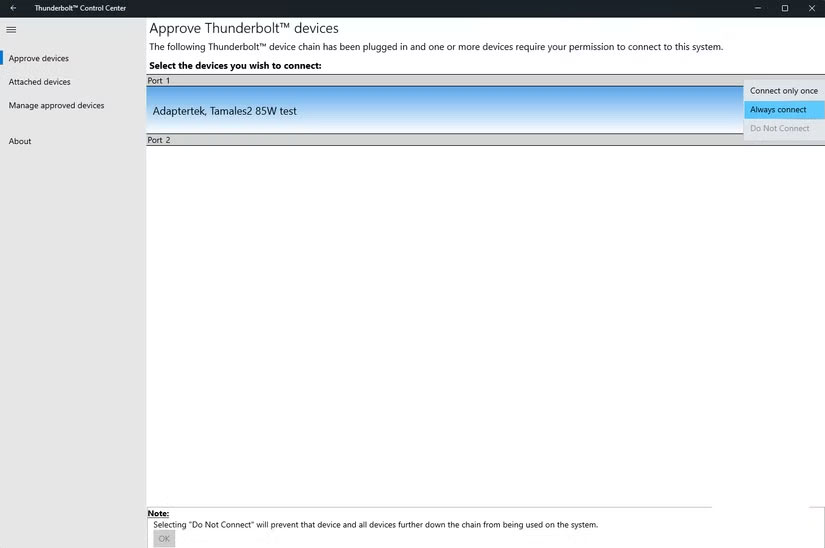
Tiếp theo, hãy truy cập trang web NVIDIA hoặc AMD để tải xuống driver mới nhất cho card đồ họa của bạn. Cài đặt chúng và tìm biểu tượng bảng điều khiển GPU xuất hiện trên khay hệ thống. Nếu thấy biểu tượng đó, bạn đã hoàn tất. Tất nhiên, bạn cũng có thể cài đặt GPU-Z để kiểm tra xem mọi thứ có hoạt động với eGPU hay không.
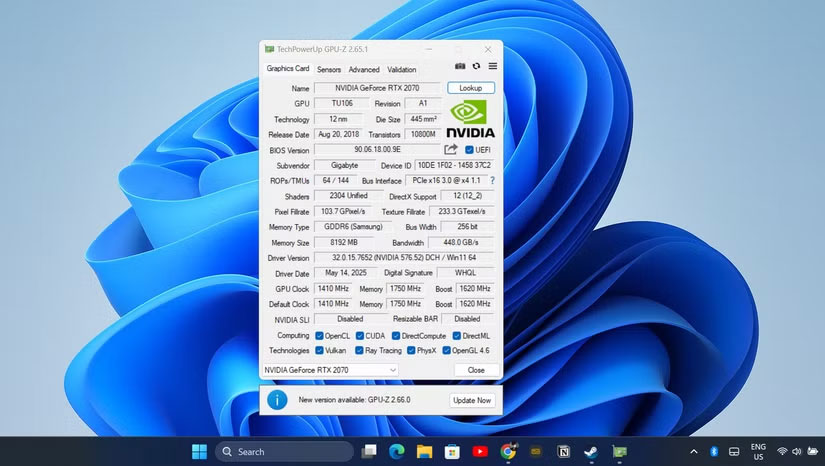
Để có kết quả tốt nhất, hãy kết nối màn hình ngoài trực tiếp với đầu ra video của eGPU. Điều này đảm bảo mọi tác vụ nặng nề được thực hiện bởi GPU desktop thay vì đồ họa tích hợp của laptop. Bạn sẽ thấy hiệu suất tăng lên tức thì khi chạy các ứng dụng sáng tạo đòi hỏi khắt khe và khi sử dụng màn hình độ phân giải cao.
Toàn bộ quá trình có thể mất khoảng 20 đến 30 phút, phần lớn thời gian là để lắp ráp phần cứng. Phần mềm thì nhanh chóng và tự động.
Sau khi cài đặt xong driver, bạn đã sẵn sàng tận hưởng thiết lập nâng cấp của mình.
Việc tự chế tạo eGPU là một trong những dự án công nghệ DIY thỏa mãn nhất mà nhiều người từng hoàn thành. Nó đã giải quyết được vấn đề hiệu suất đồ họa mà không buộc bạn phải đánh đổi tính di động hay tốn kém mua một chiếc laptop mới. Thiết lập này mang lại cho bạn sự linh hoạt để xử lý các tác vụ đồ họa chuyên sâu khi cần và vẫn đảm bảo tính di động khi đi du lịch.
 Công nghệ
Công nghệ  AI
AI  Windows
Windows  iPhone
iPhone  Android
Android  Học IT
Học IT  Download
Download  Tiện ích
Tiện ích  Khoa học
Khoa học  Game
Game  Làng CN
Làng CN  Ứng dụng
Ứng dụng 








 Kiến thức sử dụng
Kiến thức sử dụng 









 Linux
Linux  Đồng hồ thông minh
Đồng hồ thông minh  macOS
macOS  Chụp ảnh - Quay phim
Chụp ảnh - Quay phim  Thủ thuật SEO
Thủ thuật SEO  Phần cứng
Phần cứng  Kiến thức cơ bản
Kiến thức cơ bản  Lập trình
Lập trình  Dịch vụ công trực tuyến
Dịch vụ công trực tuyến  Dịch vụ nhà mạng
Dịch vụ nhà mạng  Quiz công nghệ
Quiz công nghệ  Microsoft Word 2016
Microsoft Word 2016  Microsoft Word 2013
Microsoft Word 2013  Microsoft Word 2007
Microsoft Word 2007  Microsoft Excel 2019
Microsoft Excel 2019  Microsoft Excel 2016
Microsoft Excel 2016  Microsoft PowerPoint 2019
Microsoft PowerPoint 2019  Google Sheets
Google Sheets  Học Photoshop
Học Photoshop  Lập trình Scratch
Lập trình Scratch  Bootstrap
Bootstrap  Năng suất
Năng suất  Game - Trò chơi
Game - Trò chơi  Hệ thống
Hệ thống  Thiết kế & Đồ họa
Thiết kế & Đồ họa  Internet
Internet  Bảo mật, Antivirus
Bảo mật, Antivirus  Doanh nghiệp
Doanh nghiệp  Ảnh & Video
Ảnh & Video  Giải trí & Âm nhạc
Giải trí & Âm nhạc  Mạng xã hội
Mạng xã hội  Lập trình
Lập trình  Giáo dục - Học tập
Giáo dục - Học tập  Lối sống
Lối sống  Tài chính & Mua sắm
Tài chính & Mua sắm  AI Trí tuệ nhân tạo
AI Trí tuệ nhân tạo  ChatGPT
ChatGPT  Gemini
Gemini  Điện máy
Điện máy  Tivi
Tivi  Tủ lạnh
Tủ lạnh  Điều hòa
Điều hòa  Máy giặt
Máy giặt  Cuộc sống
Cuộc sống  TOP
TOP  Kỹ năng
Kỹ năng  Món ngon mỗi ngày
Món ngon mỗi ngày  Nuôi dạy con
Nuôi dạy con  Mẹo vặt
Mẹo vặt  Phim ảnh, Truyện
Phim ảnh, Truyện  Làm đẹp
Làm đẹp  DIY - Handmade
DIY - Handmade  Du lịch
Du lịch  Quà tặng
Quà tặng  Giải trí
Giải trí  Là gì?
Là gì?  Nhà đẹp
Nhà đẹp  Giáng sinh - Noel
Giáng sinh - Noel  Ô tô, Xe máy
Ô tô, Xe máy  Tấn công mạng
Tấn công mạng  Chuyện công nghệ
Chuyện công nghệ  Công nghệ mới
Công nghệ mới  Trí tuệ Thiên tài
Trí tuệ Thiên tài